您可以啟用與停用 G402 遊戲滑鼠上的炫光功能。以下為進行方式:
-
開啟 Logitech 遊戲軟體:
開始 > 所有程式 > Logitech > Logitech 遊戲軟體 8.55
-
按一下「指示燈設定」燈泡圖示。

-
在「指示燈設定」視窗中,您可以:
- 開啟與關閉「G」標誌與 DPI 指示燈。
- 選擇「指示燈休眠計時器」方塊然後指定在多少分鐘不使用後,滑鼠指示燈會自動關閉熄滅。
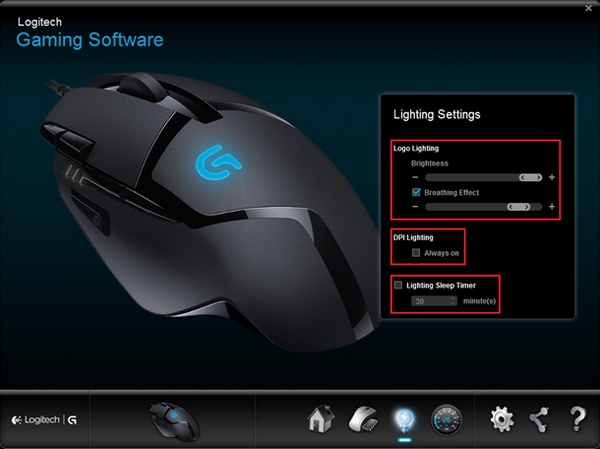
重要須知:韌體更新工具不再由 Logitech 支援或維護。我們強烈建議為支援的 Logitech 裝置使用 Logi Options+。在此過渡期間,我們會隨時為您提供協助。
重要須知:Logitech Preference Manager 已不再由 Logitech 支援或維護。我們強烈建議為支援的 Logitech 裝置使用 Logi Options+。在此過渡期間,我們會隨時為您提供協助。
重要須知:Logitech Control Center 已不再由 Logitech 支援或維護。我們強烈建議為支援的 Logitech 裝置使用 Logi Options+。在此過渡期間,我們會隨時為您提供協助。
重要須知:Logitech Connection Utility 已不再由 Logitech 支援或維護。我們強烈建議為支援的 Logitech 裝置使用 Logi Options+。在此過渡期間,我們會隨時為您提供協助。
重要須知:Unifying Software 已不再由 Logitech 支援或維護。我們強烈建議為支援的 Logitech 裝置使用 Logi Options+。在此過渡期間,我們會隨時為您提供協助。
重要須知:羅技不再支援或維護 SetPoint 軟體。我們強烈建議為支援的 Logitech 裝置使用 Logi Options+。在此過渡期間,我們會隨時為您提供協助。
常見問答集
沒有適用於此區段的產品
